InDesign怎么批量删除文字中的空格? ID文章空格一键删除的技巧
InDesign中想要删除空格,该怎么删除呢?下面我们就来看看ID文章空格一键删除的技巧。
一、批量删除空格
如图所示,为画板中输入的文本内容带有很多的空格
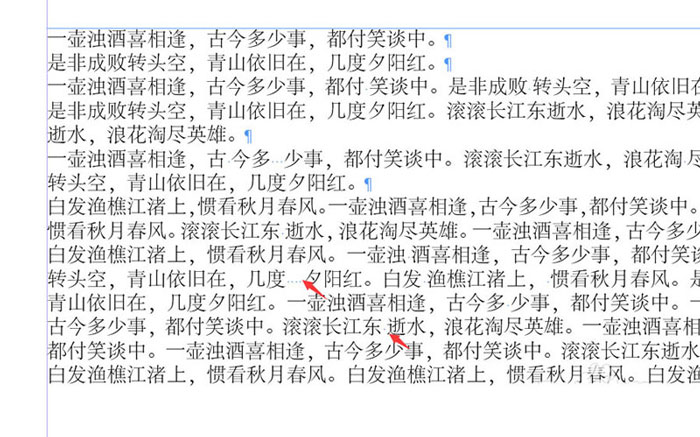
先ctrl+f调出查找面板命令,点击选择中间的GRFP正则在查找内容选项栏中,输入空格+ (+代表一个以上的空格)
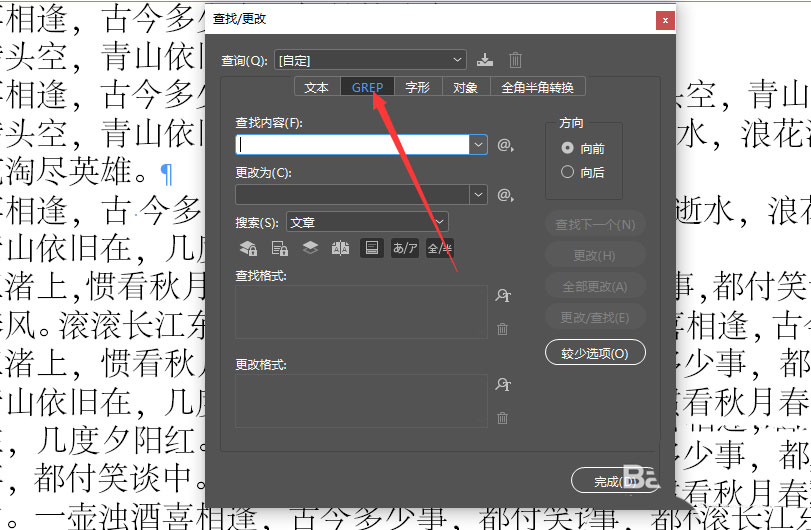
在替换栏中可以不输入内容,默认为空白(即将所有空格替换为空白)

输入内容后,然后点击右侧的替换命令,即可将需要替换的空格删除
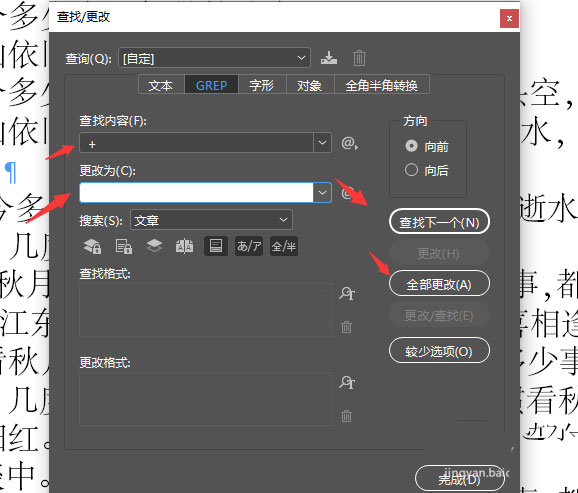
如果点击全部替换,即可将所有空格全部清理掉
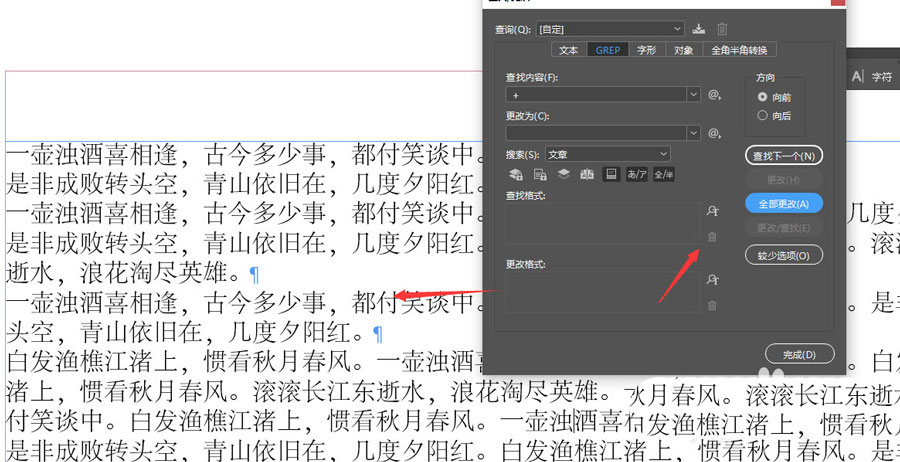
二、段首空格批量删除
1、选中文字,打开“段落”面板,下方的标点挤压设置这儿,选择“基本”或“详细”,找到“段落首行缩进”这儿,点后边的小三角(这里会提示你新建一个标点挤压设置,起个好记的名字,确定即可,新建后还是点这个小三角)选择2个字符即可。
2、现在选中的段落已经是前空2字了,更改字符大会自动改变大小。
3、选中当前段落,打开“段落样式”面板,新建段落样式(默认设置为选中段落的格式),起个名字如“内文前空2”,确定
4、给每个相同级别的段落应用这个段落样式如“内文前空2”
以后更改字符大小或其它针对于段落的调整,可以直接打开“内文前空2“修改即可,只要应用了这个段落样式的文字都会自动作出改变
以上就是ID快速删除空格的方法,希望大家喜欢,请继续关注PSD素材网(www.PSD.cn)。
-
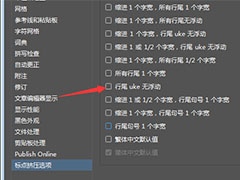
ID行尾uke无浮动怎么设置? InDesign开启行尾uke无浮动的技巧
2022-11-21 3
-
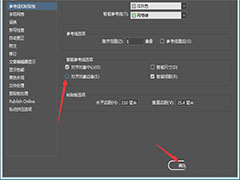
ID多个对象边缘对齐怎么办? InDesign关闭对齐对象边缘的技巧
2022-11-21 5
-
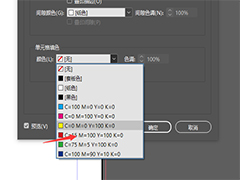
ID表格怎么填充颜色? InDesign单元格填充背景色的技巧
2022-11-21 5
-
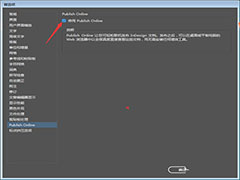
indesign publish online怎么用? ID关闭停用Publishonline的技巧
2022-11-21 4
-
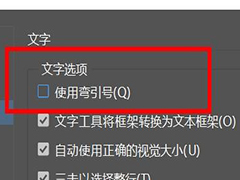
indesign怎么把直引号改为弯引号? ID开启弯引号的技巧
2022-11-21 7
-
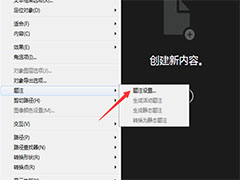
InDesign怎么设置题注对齐方式? ID设置图像上方对齐方式的技巧
2022-11-21 9
-
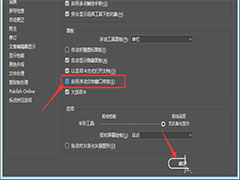
ID浮动文档窗口停放功能在哪? InDesign启用浮动文档窗口停放的技巧
2022-11-21 4
-
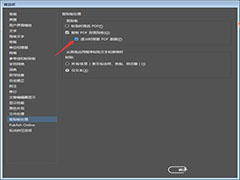
InDesign退出怎么保留pdf数据? ID关闭退出时保留PDF数据的技巧
2022-11-21 5
-

indesign怎么导入excel表格? ID导入表格保留格式的技巧
2022-11-21 9
-

ID怎么开启智能间距? InDesign参考线智能间距的设置方法
2022-11-21 3
-
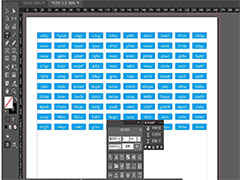
InDesign2021怎么用idaide插件批量生成密码?
2022-11-21 1
-
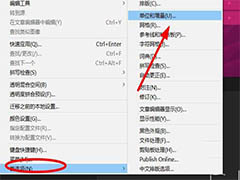
indesign垂直属性单位怎么设置为西塞罗?
2022-11-21 1
-
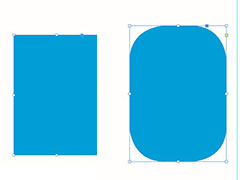
ID2019矩形怎么变椭圆? indesign将矩形直角转圆角的技巧
2022-11-21 1
-
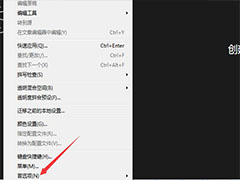
InDesign怎么设置打开显示起点工作区?
2022-11-21 0
-

Indesign图片怎么设置透明度? ID调整透明度的技巧
2022-11-21 8
-
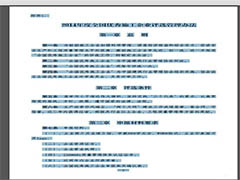
Indesign怎么pdf文件中的文字全部转曲?
2022-11-21 1
-

ID2019怎么批量旋转文字? InDesign文字旋转技巧
2022-11-21 2
-
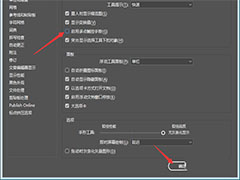
InDesign多点触控手势功能怎么关闭? ID多点触控手势的关闭技巧
2022-11-21 2
-

ID表格单元格怎么设置间距? InDesign设置单元格间距的技巧
2022-11-21 2
-

InDesign图片批量排版怎么指定行数和列数?
2022-11-21 2
-

ID2019图片怎么添加发光效果? InDesign内外发光效果的做法
2022-11-21 0